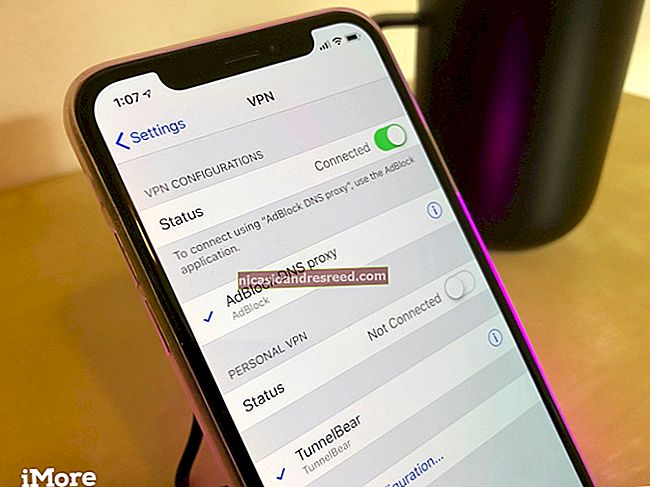Cách chuyển Google Authenticator sang điện thoại mới (hoặc nhiều điện thoại)

Xác thực hai yếu tố đã trở thành một biện pháp phòng ngừa bảo mật cần thiết cho nhiều người, nhưng nó cũng có thể là một nguồn gốc gây lo lắng. Khi bạn thay đổi hoặc nâng cấp điện thoại, Google Authenticator không tự động di chuyển mã — bạn cần thực hiện việc đó theo cách thủ công.
Rất may, không khó để di chuyển mã Google Authenticator từ điện thoại này sang điện thoại khác, mặc dù phải thừa nhận rằng nó có thể hơi rườm rà và tốn thời gian. Google dự định điều này, ít nhiều, theo thiết kế. Sẽ không quá dễ dàng để truy xuất mã xác thực từ bất kỳ đâu ngoại trừ thiết bị bạn đang sử dụng để xác thực hai yếu tố, nếu không toàn bộ giá trị của 2FA sẽ bị tranh cãi.
Tuy nhiên, đây là những điều bạn cần biết để chuyển Google Authenticator (và tất cả các mã xác thực của bạn) từ điện thoại cũ sang điện thoại mới. Cho dù bạn đang chuyển sang nền tảng hay ở trong vũ trụ iOS hay Android của mình, thì quá trình này đều giống nhau.
Di chuyển Google Authenticator sang điện thoại mới
Trước hết, đừng làm bất cứ điều gì với bản sao của Google Authenticator trên điện thoại cũ của bạn. Hãy để nó ngay bây giờ, nếu không bạn có thể bị mắc kẹt mà không có cách nhập mã 2FA trước khi điện thoại mới được thiết lập. Bắt đầu bằng cách cài đặt Google Authenticator trên thiết bị mới của bạn — Google Authenticator cho iPhone hoặc Google Authenticator cho Android.
Tiếp theo, bạn sẽ cần máy tính của mình. Mở trang Xác minh 2 bước của Google trong trình duyệt và đăng nhập vào tài khoản Google của bạn khi nó yêu cầu bạn. Trong phần “Ứng dụng Authenticator” của trang, hãy nhấp vào “Thay đổi số điện thoại”.

Chọn loại điện thoại bạn đang chuyển sang và nhấp vào “Tiếp theo”.

Bây giờ bạn sẽ thấy màn hình “Thiết lập Authenticator”, hoàn chỉnh với mã vạch. Mở Google Authenticator trên điện thoại mới và làm theo lời nhắc để quét mã vạch. Nhấn vào “Thiết lập”, sau đó nhấn vào “Quét mã vạch”.

Sau khi quét, bạn sẽ muốn nhập mã dùng một lần để xác minh mã đang hoạt động.

Chuyển mã Google Authenticator của bạn cho các trang web khác
Chúc mừng! Bây giờ bạn đã chuyển mã xác thực của Google sang điện thoại mới, nhưng đó là tất cả; dịch vụ duy nhất bạn đã thiết lập là Google. Bạn có thể vẫn có một loạt ứng dụng và dịch vụ khác được kết nối với Google Authenticator — có thể là Dashlane, Slack, Dropbox, Reddit hoặc những thứ khác. Bạn sẽ cần phải di chuyển từng cái một. Đây là phần tốn thời gian mà chúng tôi đã ám chỉ trước đó.
Nhưng quá trình tổng thể rất đơn giản, ngay cả khi bạn cần tìm kiếm một chút để tìm các cài đặt. Chọn một trang web hoặc dịch vụ được liệt kê trong bản sao Google Authenticator cũ của bạn (trên điện thoại cũ) và đăng nhập vào trang web hoặc mở ứng dụng. Tìm cài đặt 2FA của trang web đó. Nó có thể nằm trong phần tài khoản, mật khẩu hoặc bảo mật của trang web, tuy nhiên, nếu dịch vụ có ứng dụng dành cho thiết bị di động hoặc máy tính để bàn, nó có thể nằm ở đó. Trường hợp điển hình: Cài đặt 2FA cho Dashlane được tìm thấy trong ứng dụng máy tính để bàn, không phải trang web, trong khi Reddit đặt các điều khiển 2FA trên trang web trong menu “Cài đặt người dùng”, trên tab “Quyền riêng tư & bảo mật”.
Khi bạn tìm thấy các điều khiển phù hợp, hãy tắt 2FA cho trang web này. Có thể bạn sẽ cần nhập mật khẩu cho trang web hoặc có thể là mã xác thực, đó là lý do tại sao bạn muốn có điện thoại cũ và bản sao Google Authenticator của nó.
Cuối cùng, bật lại 2FA, lần này là quét mã QR bằng Google Authenticator trên điện thoại mới. Lặp lại quy trình đó cho từng trang web hoặc dịch vụ được liệt kê trong bản sao Google Authenticator cũ của bạn.
Bật 2FA trên nhiều thiết bị cùng một lúc
Trong một thế giới hoàn hảo, 2FA cho phép bạn xác nhận thông tin đăng nhập của mình bằng điện thoại di động hoặc một số thiết bị khác mà bạn luôn mang theo bên mình mà chỉ bạn mới có quyền truy cập. Điều này làm cho tin tặc rất khó giả mạo hệ thống, bởi vì (không giống như lấy mã qua SMS, không an toàn đặc biệt) không có cách nào dễ dàng để kẻ xấu có được ủy quyền yếu tố thứ hai được phân phối thông qua một ứng dụng cục bộ tồn tại chỉ trong túi của bạn.
Đây là những gì đang diễn ra đằng sau hậu trường. Khi bạn thêm một trang web hoặc dịch vụ mới vào Google Authenticator, nó sẽ sử dụng khóa bí mật để tạo mã QR. Đến lượt nó, thông báo cho ứng dụng Google Authenticator của bạn cách tạo số lượng không giới hạn các mật khẩu dùng một lần, dựa trên thời gian. Sau khi bạn quét mã QR và đóng cửa sổ trình duyệt, mã QR cụ thể đó sẽ không thể được tạo lại và khóa bí mật được lưu trữ cục bộ trên điện thoại của bạn.
Nếu Google Authenticator có thể đồng bộ hóa trên nhiều thiết bị, thì khóa bí mật hoặc các mã xác thực kết quả của nó sẽ phải nằm trong đám mây ở một nơi nào đó, khiến nó dễ bị tấn công. Đó là lý do tại sao Google không cho phép bạn đồng bộ hóa mã của mình trên các thiết bị. Tuy nhiên, có hai cách để duy trì mã xác thực trên nhiều thiết bị cùng một lúc.
Đầu tiên, khi bạn thêm một trang web hoặc dịch vụ vào Google Authenticator, bạn có thể quét mã QR trên nhiều thiết bị cùng một lúc. Trang web tạo mã QR không biết (hoặc quan tâm) rằng bạn đã quét mã đó. Bạn có thể quét mã này vào bất kỳ số lượng thiết bị di động bổ sung nào và mọi bản sao của Google Authenticator mà bạn quét từ cùng một mã vạch sẽ tạo ra cùng một mã gồm sáu chữ số.
Tuy nhiên, chúng tôi khuyên bạn không nên làm theo cách này. Trước hết, bạn đang tăng cường mã xác thực của mình cho nhiều thiết bị có thể bị mất hoặc bị đánh cắp. Tuy nhiên, quan trọng hơn, vì chúng không thực sự đồng bộ, bạn có nguy cơ khiến các thiết bị khác nhau không đồng bộ với nhau. Ví dụ: nếu bạn cần tắt 2FA cho một dịch vụ cụ thể và sau đó chỉ bật lại nó trên một thiết bị, bạn có thể không còn biết thiết bị nào có mã xác thực chính xác và mới nhất. Đó là một thảm họa đang chờ xảy ra.
Sử dụng Authy để thực hiện việc này dễ dàng hơn
Nó Là có thể đồng bộ hóa mã xác thực của bạn trên các thiết bị — bạn chỉ không thể làm điều đó với Google Authenticator. Nếu bạn muốn có sự linh hoạt khi có tất cả mã 2FA của mình trên nhiều thiết bị, chúng tôi khuyên bạn nên sử dụng Authy. Nó hoạt động với tất cả các trang web và dịch vụ sử dụng Google Authenticator và nó mã hóa các mã bằng mật khẩu bạn cung cấp và lưu trữ chúng trên đám mây. Điều này làm cho nhiều thiết bị và việc di chuyển dễ dàng hơn nhiều và đồng bộ hóa dựa trên đám mây được mã hóa mang lại sự cân bằng giữa bảo mật và tiện lợi.
Với Authy, bạn không cần thiết lập xác thực hai yếu tố cho tất cả các thiết bị của mình mỗi khi chuyển sang điện thoại mới. Chúng tôi khuyên bạn nên chuyển từ Google Authenticator sang Authy để làm cho quá trình di chuyển điện thoại mới dễ dàng hơn trong tương lai.
LIÊN QUAN:Cách thiết lập Authy để xác thực hai yếu tố (và đồng bộ hóa mã của bạn giữa các thiết bị)